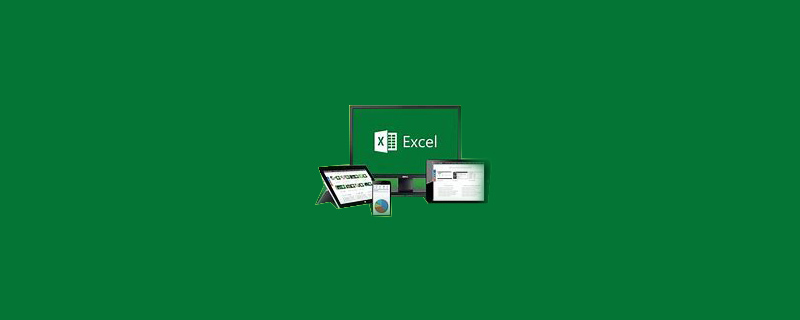
ワークシートを開き、[OFFICE ボタン] をクリックし、ポップアップ メニュー オプションの [EXCEL オプション] ボタンをクリックします。
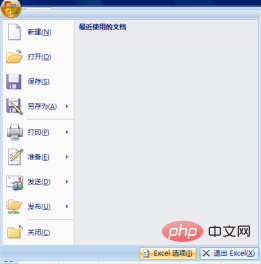
以下のように、[EXCEL オプション]ダイアログボックスが表示されます。
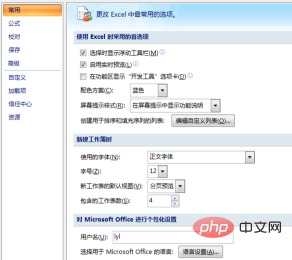
ポップアップされる[EXCELオプション]ダイアログボックスで、左側の[詳細]オプションを選択し、[水平スクロールバーを表示する]と[垂直スクロールバーを表示する]にチェックを入れます。右側の「スクロールバー」オプションを選択し、設定後「OK」ボタンをクリックします。
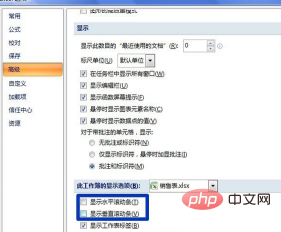
以上がExcelのスクロールバーを設定する方法の詳細内容です。詳細については、PHP 中国語 Web サイトの他の関連記事を参照してください。